
Spisu treści:
- Autor John Day [email protected].
- Public 2024-01-30 11:33.
- Ostatnio zmodyfikowany 2025-01-23 15:03.

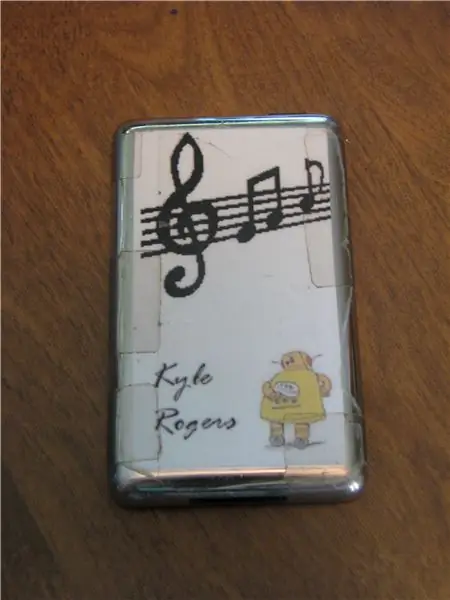
Cóż, zdziwiłem się, że nie mogłem już tego tutaj znaleźć, może nie wyglądałem wystarczająco dobrze.
Co to jest, to ochronna osłona na lśniący tył iPoda, która zapobiega zadrapaniom i odciskom palców, a także sprawia, że iPod jest o wiele chłodniejszy niż iPod wszystkich innych, a także łatwo go odróżnić.
Krok 1: Czego potrzebujesz i musisz wiedzieć

Po pierwsze, oczywiście potrzebujesz iPoda. Zune lub inny plik mp3 może również działać, ale zrobiłem to na moim iPodzie.
Będziesz także potrzebował: -GIMP-a i przynajmniej trochę umiejętności posługiwania się nim -linijki lub dobrych umiejętności zgadywania -drukarki i papieru -nożyczek -taśmy pakowej lub taśmy samoprzylepnej, coś jasnego
Krok 2: Zmierz iPoda

Nie musisz być tutaj zbyt dokładny, zaokrąglaj to.
Należy zmierzyć płaską powierzchnię na błyszczącej stronie iPoda; krawędzie zaczynają się zakrzywiać, więc chcemy tylko płaskiej części. Zapamiętaj to, zapisz to lub zmierz ponownie w następnym kroku.
Krok 3: GIMP i Interweb
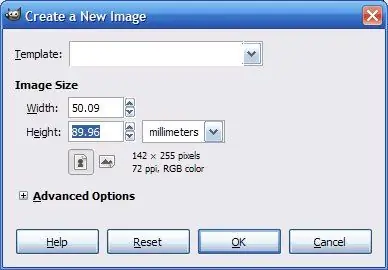
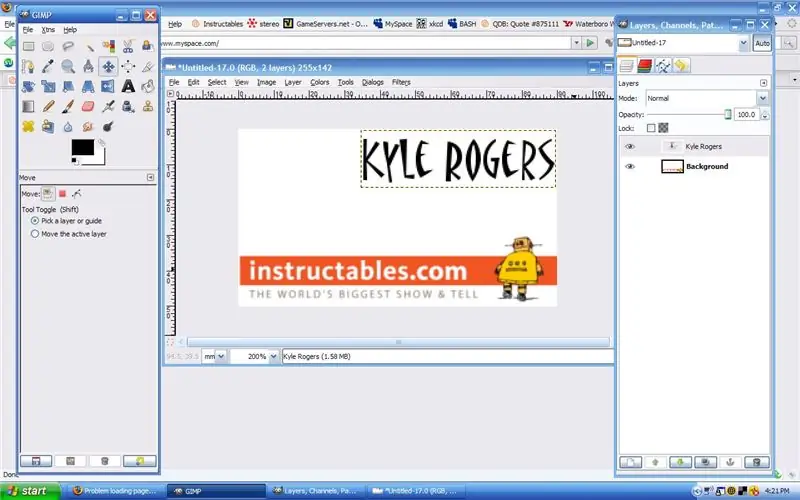
Otwórz GIMP i przeglądarkę internetową.
W GIMP utwórz nowy plik. Istnieje rozwijane menu, które mówi piksele, wybierz cale (lub milimetry). Następnie wprowadź swoje wymiary. Użyj google lub jakiejś witryny, aby znaleźć obrazy, które Ci się podobają. Następnie zmień rozmiar i obróć w razie potrzeby, aby dopasować i wyglądać tak, jak chcesz. Dodaję też tekst. Powiększam do 200%, żeby zobaczyć wszystko lepiej, ale wszystko robi się piksele. **Alternatywnie możesz pominąć cały fragment związany z komputerem i po prostu narysować coś ręcznie.**
Krok 4: Wydrukuj, wytnij, przyklej

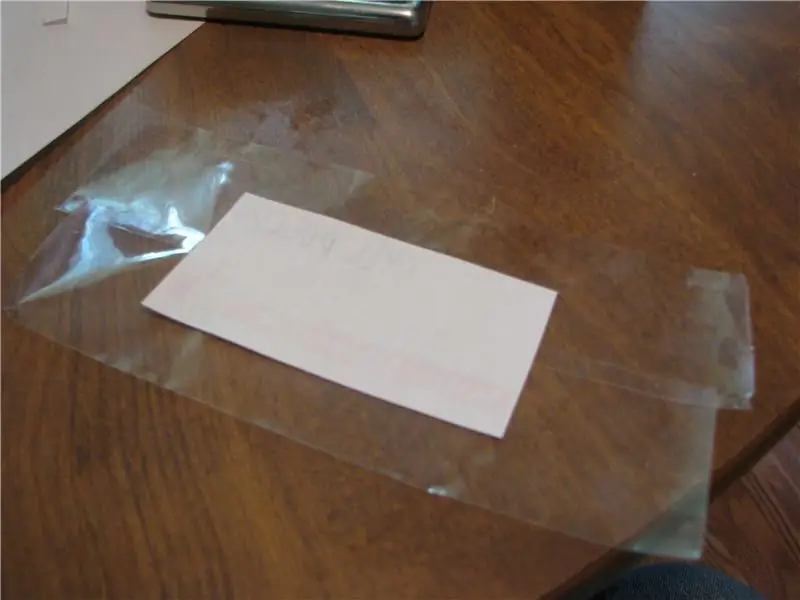
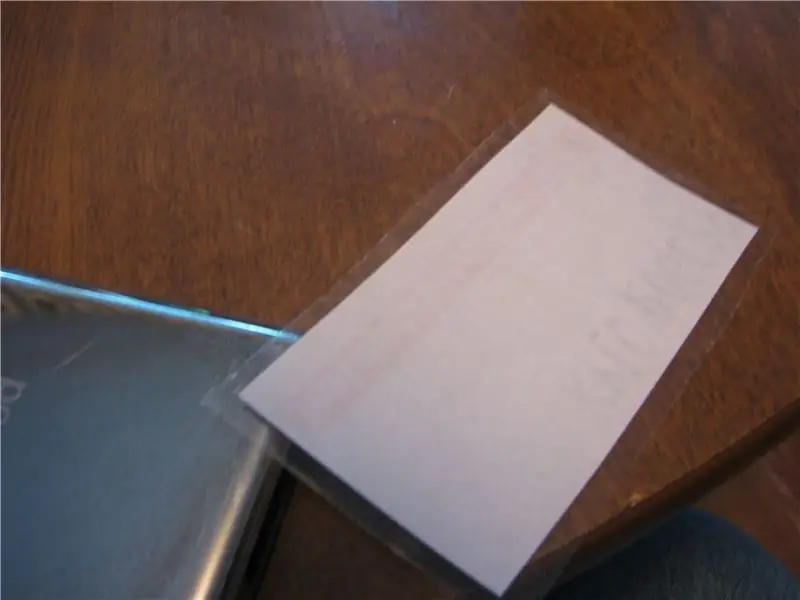
Tytuł mówi wszystko na ten krok.
Po ukończeniu obrazu zapisz i wydrukuj. Wytnij, bądź schludny i staraj się zachować wymiary. Następnie przyklej go do tylnej części iPoda. Uważam, że najłatwiej to zrobić, położyć kawałek taśmy klejącej do góry na stole. Następnie biorę kolejny kawałek i układam go równolegle i lekko na siebie. Umieść obraz na taśmie (od atramentu do lepkiej strony) i odetnij nadmiar taśmy, a następnie umieść całość na iPodzie. Teraz idź pochwalić się iPodem i pochwalić się, o ile fajniejszy jest twój.
Zalecana:
Pierwsze kroki z IDE STM32f767zi Cube i prześlij własny szkic: 3 kroki

Rozpoczęcie pracy z IDE STM32f767zi i przesłanie własnego szkicu: KUP (kliknij test, aby kupić/odwiedzić stronę internetową) OPROGRAMOWANIE STM32F767Z WSPIERANE· IDE STM32CUBE· KEIL MDK ARM µVISION· EWARM IAR EMBEDDED WORKBENCH· Dostępne różne oprogramowanie ARDUINO służy do programowania mikrokontrolerów STM
Dostosowany kalendarz z serwomotorem: 4 kroki

Spersonalizowany kalendarz z serwomotorem: Ludzie czasami się nudzili, siedząc przy biurku. Jeśli na stole znajdzie się coś dekoracyjnego, na pewno będzie fajnie. Do tego projektu stworzę spersonalizowany kalendarz. Oprócz kalendarza możesz także dodawać inne elementy, które
Dostosowany łącznik Scart do wyodrębniania dźwięku: 4 kroki

Spersonalizowany łącznik Scart do wyodrębniania dźwięku: To mój pierwszy Instruktaż i oczywiście zapomniałem zrobić zdjęcia krok po kroku, ale mam nadzieję, że i tak go dostaniesz. Mam zbyt wiele urządzeń Scart w moim domu. Odtwarzacz DVD, Network Media Player, wideo VHS, Wii itp. i za mało wejść Scart na m
Dostosowany dysk flash USB.: 3 kroki

Dostosowany dysk flash USB.: Czy rozważyłeś fakt, że prawie *WSZYSTKO* można wykorzystać do stworzenia dysku flash USB? Oto kilka przykładów niektórych, które stworzyłem; dzięki czemu możesz uzyskać kilka pomysłów. Możliwości są nieograniczone… i jest to świetny sposób na dostosowanie własnego gadżetu
Skóra zamszowa Ipod Nano Case: 4 kroki

Suede Leather Ipod Nano Case: Wielki ipod zawsze potrzebuje świetnej obudowy! Postępuj zgodnie ze wskazówkami krok po kroku, aby dowiedzieć się, jak wykonać zamszową obudowę do iPoda nano. To bardzo zabawny projekt, który można wykonać ze starego skórzanego portfela. Wiele części jest również dostępnych online za pośrednictwem dif
